4月2024更新:使用我们的优化工具停止收到错误消息并减慢您的系统速度。 立即获取 此链接
- 下载并安装 修复工具在这里。
- 让它扫描你的电脑。
- 然后该工具将 修理你的电脑.
Steam是市场上使用最广泛且知名度最高的PC游戏平台。 自2003年发布以来,它已经有了巨大的改进,但这并不意味着应用程序本身有时并不困难。 当这样做的时候,令人沮丧的是可以理解的。 所以,如果你遇到了恐惧 Steam客户端的问题 没有开始,我们在这里为您提供帮助。 这是最常见的原因和解决方案!
检查Steam是否不可用。

如果你的 Steam客户端 无法打开或登录,对您问题最合理的解释是连接不稳定或Steam暂时中断。 打开浏览器,查看是否正在加载任何网站。 如有必要,请重新启动调制解调器。 是的,我们知道这一步似乎并不复杂,但是您确实应该在跳转到任何复杂的解决方案之前先进行此操作。
要检查Steam是否不可用,您可以访问非官方的Steam Status网站或恰当地名为Is Steam Down的网站。 这两个站点都非常可靠,并且前者甚至可以为您提供有关多人游戏协调员状态的信息。
重新启动Steam客户端。
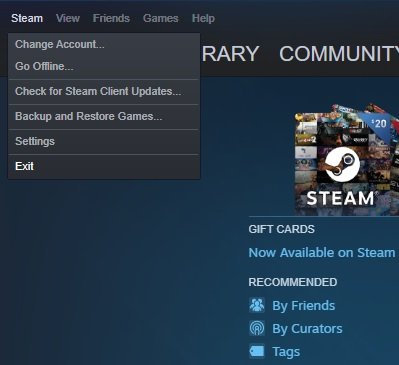
Steam可能正在后台运行其某些流程,因此您将无法打开它。 我们需要为干净启动做准备,以便程序能够正确启动。 因此,请按照以下步骤停止活动的进程并打开Steam:
- 通过按Ctrl + Alt + Del>任务管理器或右键单击任务栏上的Windows图标并在此处选择任务管理器,打开任务管理器。
- 转到“进程”选项卡,找到与Steam相关的进程。 单击每个,然后选择“结束任务”。 重复此过程,直到完成所有操作。
- 单击Steam快捷方式以再次启动。
重新安装Steam

您可以从官方站点下载Steam安装程序,然后将其重新安装到已经安装的位置。
这样可以解决Steam客户端和服务文件的潜在问题。 如果您在同一位置安装,则会保存所有已安装的游戏。
2024年XNUMX月更新:
您现在可以使用此工具来防止 PC 问题,例如保护您免受文件丢失和恶意软件的侵害。 此外,它是优化计算机以获得最大性能的好方法。 该程序可轻松修复 Windows 系统上可能发生的常见错误 - 当您拥有触手可及的完美解决方案时,无需进行数小时的故障排除:
- 步骤1: 下载PC修复和优化工具 (Windows 10,8,7,XP,Vista - Microsoft金牌认证)。
- 步骤2:点击“开始扫描“找到可能导致PC问题的Windows注册表问题。
- 步骤3:点击“全部修复“解决所有问题。
警告! 如果您以其他任何方式卸载Steam,所有游戏内容和用户数据都将被删除。
卸下外部设备
外部设备可能导致 Steam 失败。 外部输入设备需要可能会干扰 Steam 的特殊驱动程序。 我们建议您从计算机上拔下所有辅助输入设备,以消除干扰的可能性。
检查您的防病毒软件
AV软件已深深嵌入用户的系统中,并且会干扰您的硬盘驱动器和网络,从而导致Steam出现问题。 某些游戏还使用了防病毒扫描程序中可能显示为恶意软件的复制保护技术,这可能导致潜在的假阳性警告。
您应该咨询专业人员,以确保您的防病毒程序不会影响Steam。 您甚至可能出于测试目的需要暂时禁用它。 您可能还需要在AV设置中添加Steam的例外。
将已安装的游戏移至其他位置
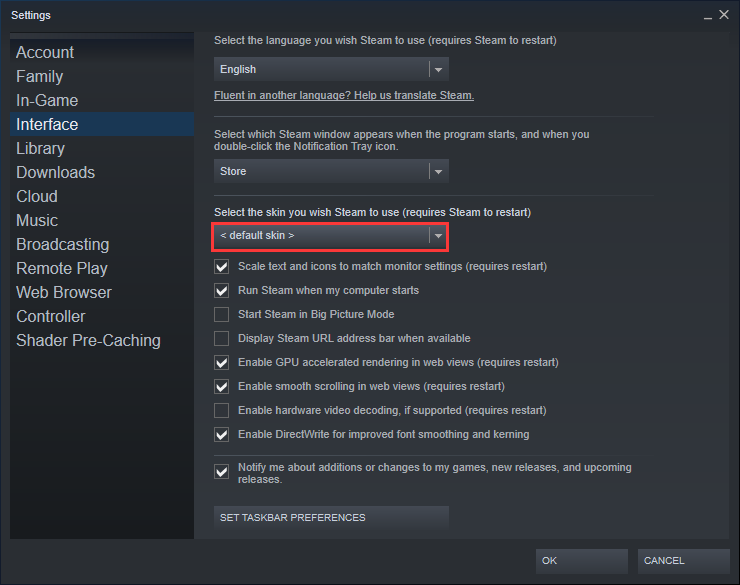
- 启动Steam。
- 转到您的游戏库,找到已安装的最小游戏,然后右键单击它。
- 转到“本地文件”选项卡,然后单击“浏览本地文件”。
- 确保游戏已安装在Steam> Steamapps>通用> [游戏名称]中。
- 如果无法打开游戏文件夹,则需要检查游戏文件的完整性。 这将导致游戏重新加载到默认文件夹。
- 重新加载游戏后,使用“移动安装文件夹”选项将游戏移动到另一个位置。
- 对所有无法启动的Steam游戏重复上述步骤。
可选:如果您的Steam游戏无法启动,请考虑将其移至其他驱动器。 这是一个诊断步骤,将确认问题是否与您的存储有关。
专家提示: 如果这些方法都不起作用,此修复工具会扫描存储库并替换损坏或丢失的文件。 在问题是由于系统损坏引起的大多数情况下,它都能很好地工作。 该工具还将优化您的系统以最大限度地提高性能。 它可以通过以下方式下载 点击这里

CCNA,Web开发人员,PC疑难解答
我是计算机爱好者和实践IT专业人员。 我在计算机编程,硬件故障排除和维修方面拥有多年的经验。 我专注于Web开发和数据库设计。 我还拥有网络设计和故障排除的CCNA认证。

